
Harry James
0
1543
87
Har du nogensinde fundet dig selv med et ton faner og Word-dokumenter åbne, men skal du så genstarte din computer? Uanset om det er en opdatering eller en ny app, der kræver en genstart i stedet for at slukke den, eller bogmærke en masse faner, du kun har brug for i øjeblikket, gemmer Cupcloud faktisk midlertidigt dine faner, dokumenter og mere, og gendanner dem med et enkelt klik på knappen.
Den gratis app, som vi har taget et kort kig på i fortiden CupCloud: Gem din computerbrugssessioner og nemt at indlæse dem på andre maskiner CupCloud: Gem din computerbrugssessioner og nemt indlæse dem på andre maskiner, kører roligt i baggrunden indtil du har brug for det. Vi har kigget på et par Chrome-udvidelser som Tab Bundler og Tab Shutter, men Cupcloud går ud over at gemme bare webstedsfaner i din browser og udvides til selve skrivebordet.
Sådan får du Cupcloud opsætning
I øjeblikket understøtter Cupcloud kun en begrænset liste over applikationer. Du kan gemme faner fra tre browsere - Chrome, Internet Explorer og Safari, samt dokumenter, der er åbne i Apple iWork, Adobe Acrobat og Microsoft Word, Excel og Powerpoint. Du kan også gemme alle åbne vinduer i Windows Stifinder og Mac OS X Finder.
Det første trin til at få Cupcloud op og køre på din computer er at tilmelde dig en gratis konto. Cupcloud er i offentlig betaversion, og tilmelding er lige så let som at indtaste din e-mail, brugernavn og adgangskode.
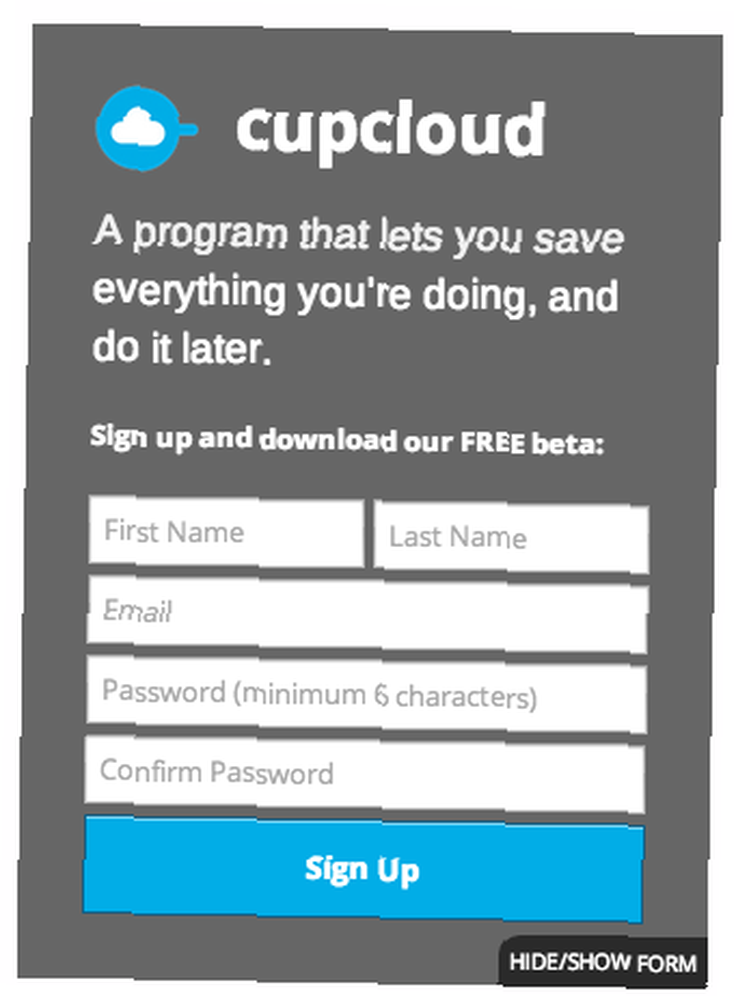
Derefter bliver du bedt om at downloade den gratis beta-software. Cupcloud er tilgængelig til Windows XP, 7 og 8 samt til OS X 10.7 og nyere. Efter at have downloadet og installeret den lille app, bliver du bedt om at logge ind på din konto.
Brug af Cupcloud
Når du er logget ind, kunne Cupcloud ikke være lettere at bruge. Indstillingerne for appen er begrænsede - alt hvad du virkelig kan vælge er, om du vil starte Cupcloud eller ej, når din computer starter. Det giver mening at starte Cupcloud, mens du starter din computer, da det er den slags app, der kører stille i baggrunden, og venter på, at du bruger den, når det er nødvendigt..
Når du arbejder, hvis du beslutter, at du skal gemme alle de faner, du har åbne i din browser, dine Microsoft-dokumenter og dine Explorer- og Finder-vinduer, skal du bare ramme Kop knap.
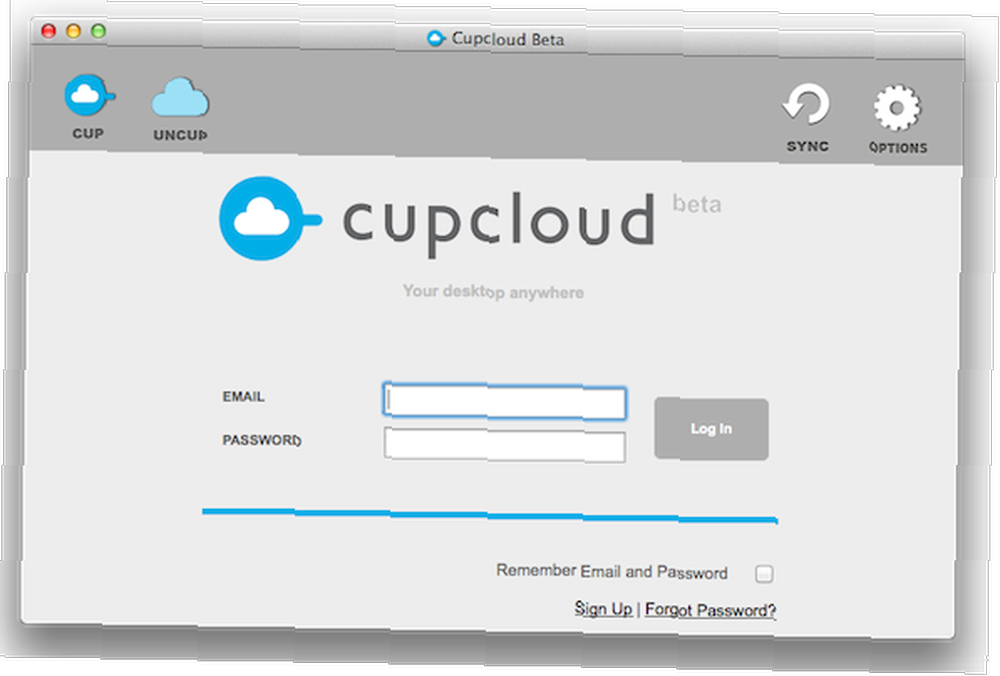
Cups navngives automatisk ved ikke at bruge andet end en række numre, men ved at højreklikke på Cup kan du omdøbe det. Der er et par andre indstillinger, som du får vist i den menu, når du højreklikker på din kop eller gemte faner og dokumenter. Du kan slette koppen, flytte den til en anden mappe eller “Uncup” det. Når du rammer Uncup, det åbner alle faner og vinduer, der er gemt i den specifikke kop.
Hvis du virkelig ønsker at blive organiseret med dine 'Cups', kan du også oprette flere mapper i sidemenuen. Dette er især nyttigt, hvis du vil gemme faner, der er arbejdsrelaterede, fritidsrelaterede eller endda bliver endnu mere organiserede, projektrelaterede.
Hvis du har en tendens til at have brug for et vist antal faner åben regelmæssigt, kan du bruge Cupcloud til at gemme alle de faner, som du normalt har åbent for opgaven, og få dem indlæst i din browser med et enkelt klik.
En anden virkelig cool funktion, som Cupcloud giver sine brugere, giver dig mulighed for at tage dette indhold med dig fra en computer til en anden - hvad enten det er på en Mac eller Windows-maskine. Alt hvad du skal gøre er at downloade og installere den gratis app på alle dine maskiner, og du har øjeblikkelig adgang til alle dine kopper. Så hvis du arbejder på noget på arbejdet og har brug for at hente, hvor du slap hjemmefra, bare Kop dine vinduer, og åbn dem derefter på din anden maskine, når du kommer hjem.
Bedst af alt - Cupcloud er tværplatform, så hvis du f.eks. Er en Windows-bruger, kan du stadig hente din gemte session på din vens Mac.
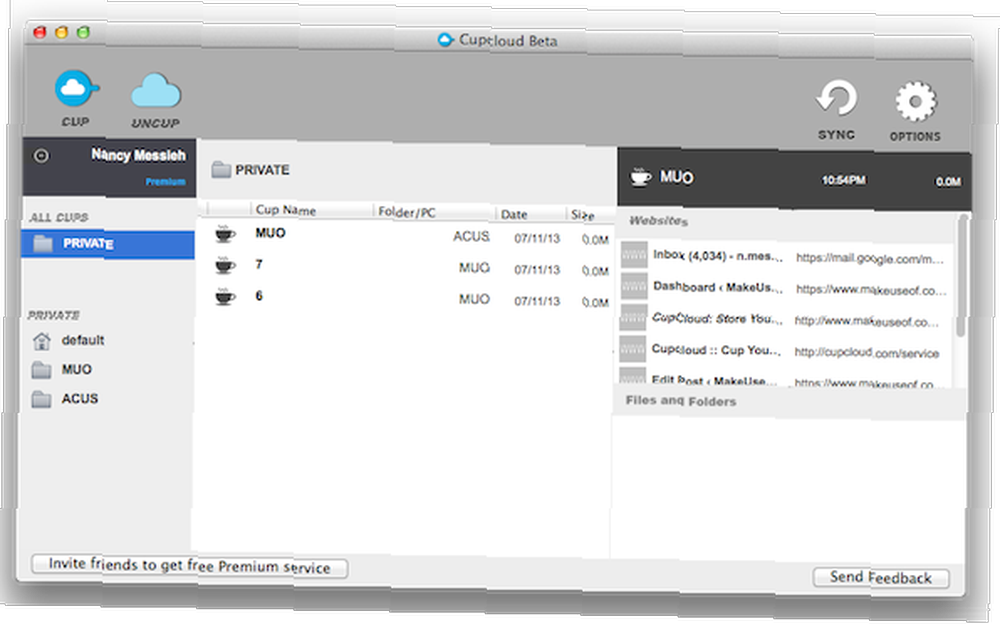
Mens Cupcloud er i beta, giver den gratis version af tjenesten dig mulighed for at oprette ubegrænsede kopper pr. Måned, men du kan kun få adgang til de 30 seneste kopper. Premium giver dig ubegrænset kopper og ubegrænset adgang til disse kopper. Andre funktioner Premium-brugere kan se frem til at inkludere deling, udvidet programstøtte og sikre kopper. Mens det er i beta, kræver det kun at invitere to venner til at deltage i tjenesten. For hver ven, der tilslutter sig, får du 2 gratis måneder med Cupcloud premium-service for en grænse på op til 2 år. Der er i øjeblikket ingen betalt abonnementsmodel.
En anden interessant funktion er deling, som endnu ikke er frigivet. Ved at højreklikke på den ønskede kop, kan du dele den med andre Cloudcup-brugere. Hvis du e-mailer en delt kop til en, der ikke allerede har appen installeret, bliver de inviteret til at tilmelde sig og downloade den. Når de har accepteret den delte Cup, vises det i begge dine apps, og eventuelle ændringer til det vil blive reflekteret på begge konti.
Se videoen nedenfor for at se Cupcloud i aktion:
Vores dom
Det er utroligt nemt at bruge Cupcloud. Appen er enkel at bruge og udfører sin primære funktion meget godt. En sådan app hjælper med at løse et lille, men irriterende problem, når du prøver at hente dit arbejde, hvor du slap. Det lader os undre os over, hvorfor nogen ikke tænkte på dette før.
Selvfølgelig er det stadig i beta-udviklingsstadierne, så du finder ud af, at der er nogle kinks, der skal udarbejdes. Fremtidige udgivelser, der giver mulighed for deling til andre brugere sammen med en meget tiltrængt udvidelse af de typer filer, mapper og apps, som Cupcloud kan gemme til dens sessioner, vil gøre Cupcloud virkelig uundværlig..
Hent: Cupcloud til Mac & Windows (gratis)
Hvad synes du om Cupcloud? Kan du tænke på andre måder, du kan drage fordel af den gratis app på? Fortæl os det i kommentarerne.











